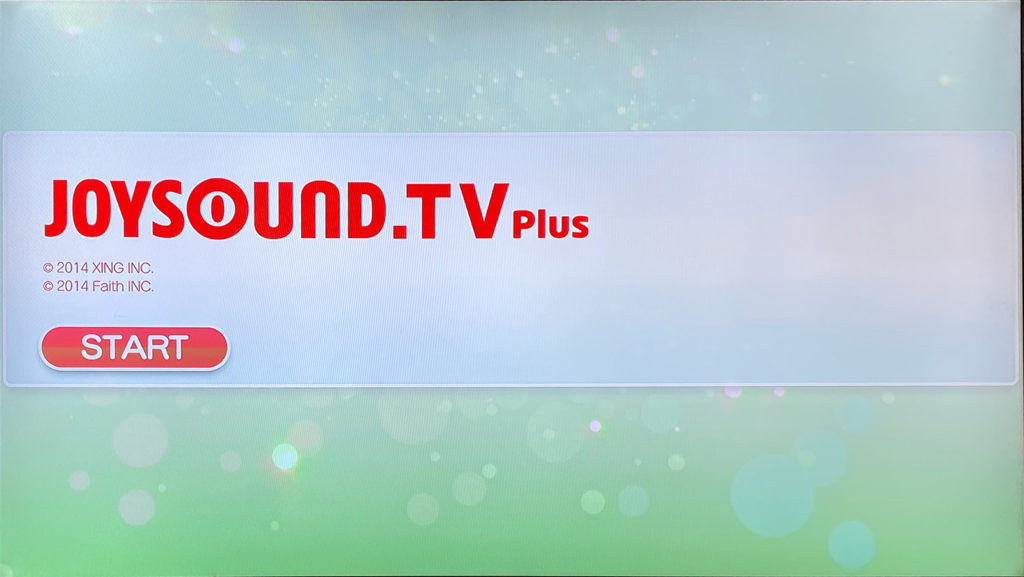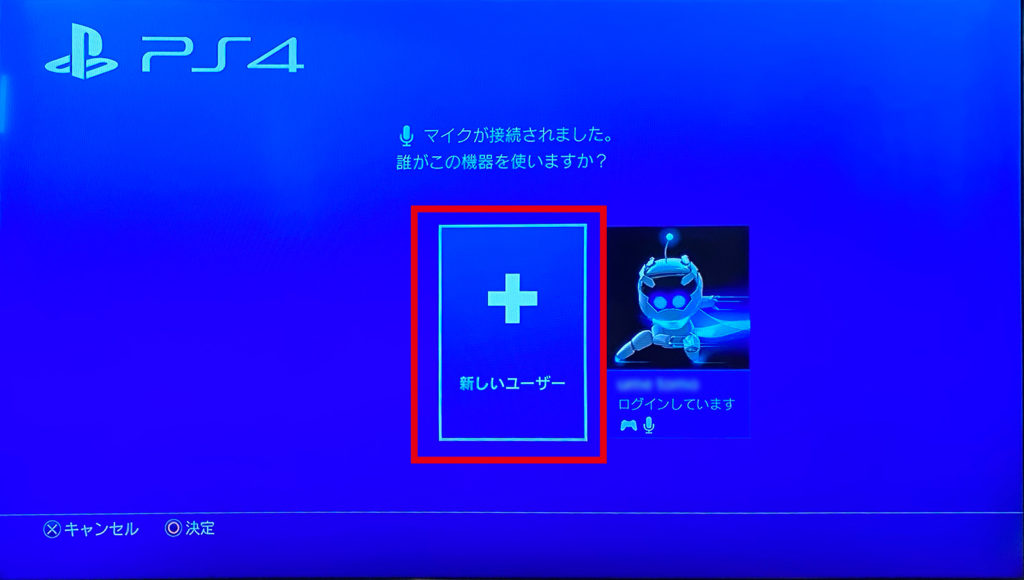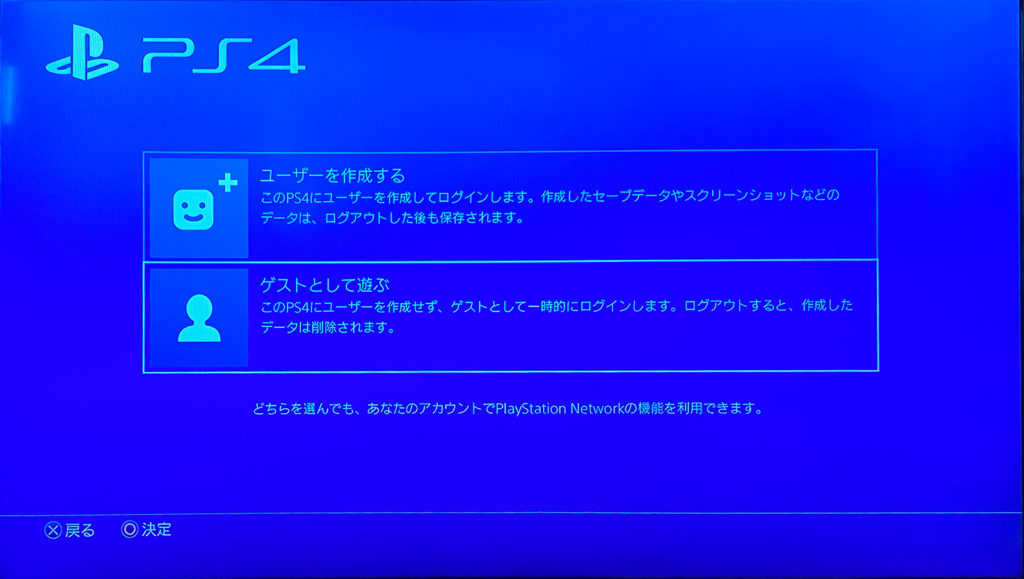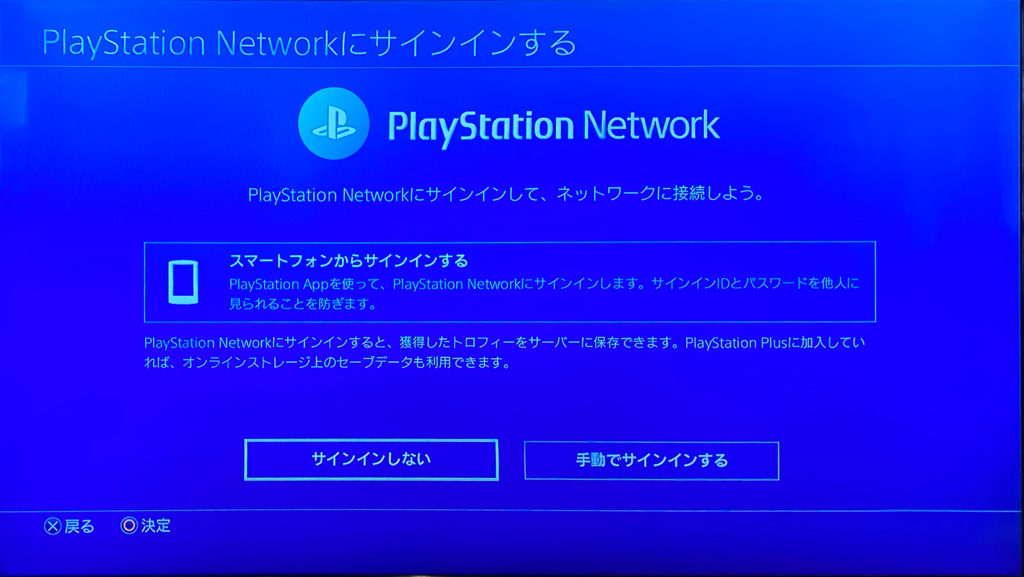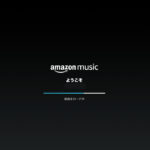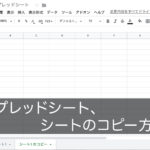JOYSOUNDでデュエットをしたい時には、2本までマイクを使用する事ができます。普通に2つ接続しただけではうまく認識ができません。1つのアカウントにつき1台のマイクを登録する必要があります。そこで今回はPS4JOYSOUNDのマイクの追加登録する方法をご紹介します。
目次
操作の流れ。
- 1本目のマイクは先にPS4に接続して、マイクの電源を入れてPS4で先に認識させてやる。
- JOYSOUNDを起動する。
- JOYSOUNDが起動した事を確認してから、2本目のマイクを接続してマイクの電源を入れる。
- PS4アカウントが一つしかない場合はゲストユーザーでログインしゲストユーザーに二本目のマイクを登録する。
注意点
最初はゲーム(JOYSOUND)起動前に、二本目のマイク登録を試したのですがうまく認識させる事ができませんでした。ゲーム起動後に2本目を接続することでうまく認識できました。また検証したマイクはNintendo Switchの無線マイクとSONY製 ECM-PCV80Uの二機種のみ、使用するマイクにより異なる可能性がありますので予めご理解お願いします。
2本目のマイクを認識させる方法
まずは1本目のマイクを認識させている状態で、JOYSOUNDを起動させます。
上記画面が表示された状態で二本目のマイクを接続します。
この時にマイクの電源を入れる事を忘れないでください。
ユーザーアカウントが2つある場合は現在ログインしているアカウントとは別のアカウントを選択。ユーザーアカウントが1つしかない場合は新しいユーザーを選択して決定を押す。
ユーザーアカウントが1つしかない場合はゲストとして遊ぶを選択します。
サインインしないを選択し決定を押す。
これで2本目のマイクが認識されます。
無線マイクの場合は、Nintendo Switch用の為マイク音量やエコーを上げすぎると、実際の声とスピーカーから流れる音声にズレができ遅延が起きましたので注意が必要です。
使用環境(使っている周辺機器)で今回の二本目のマイク追加方法が当てはまらないケースもありますので、予めご了承ください。